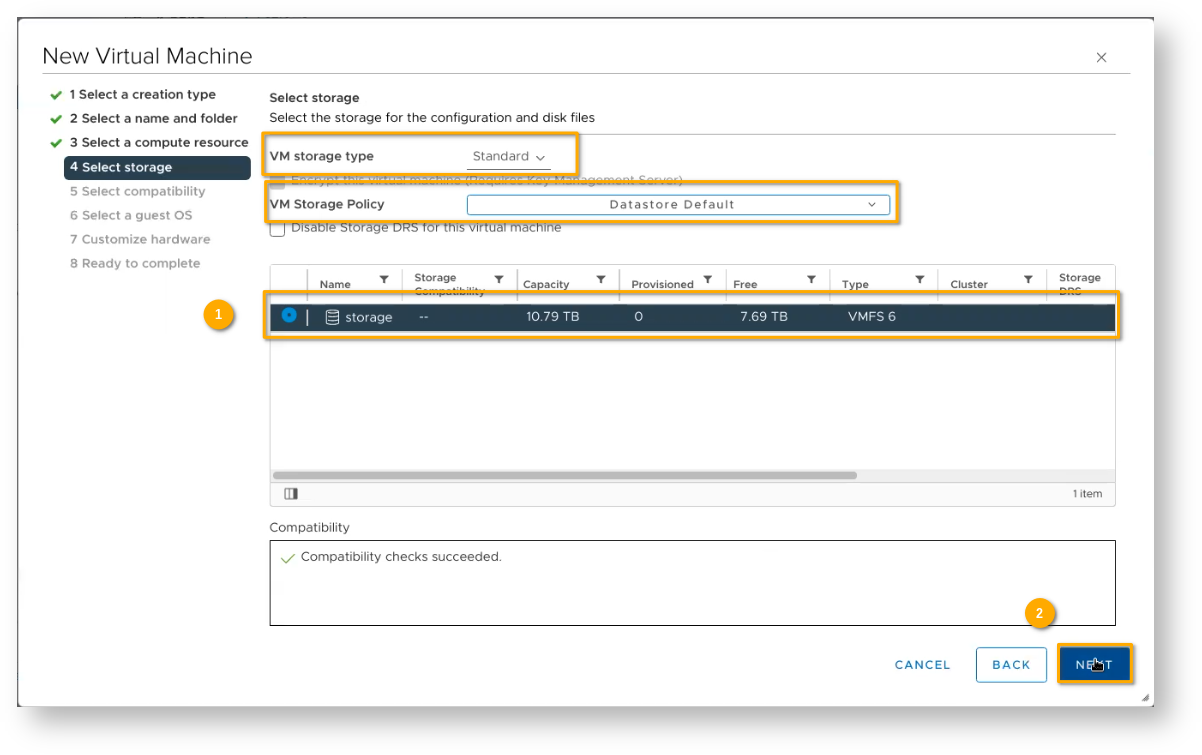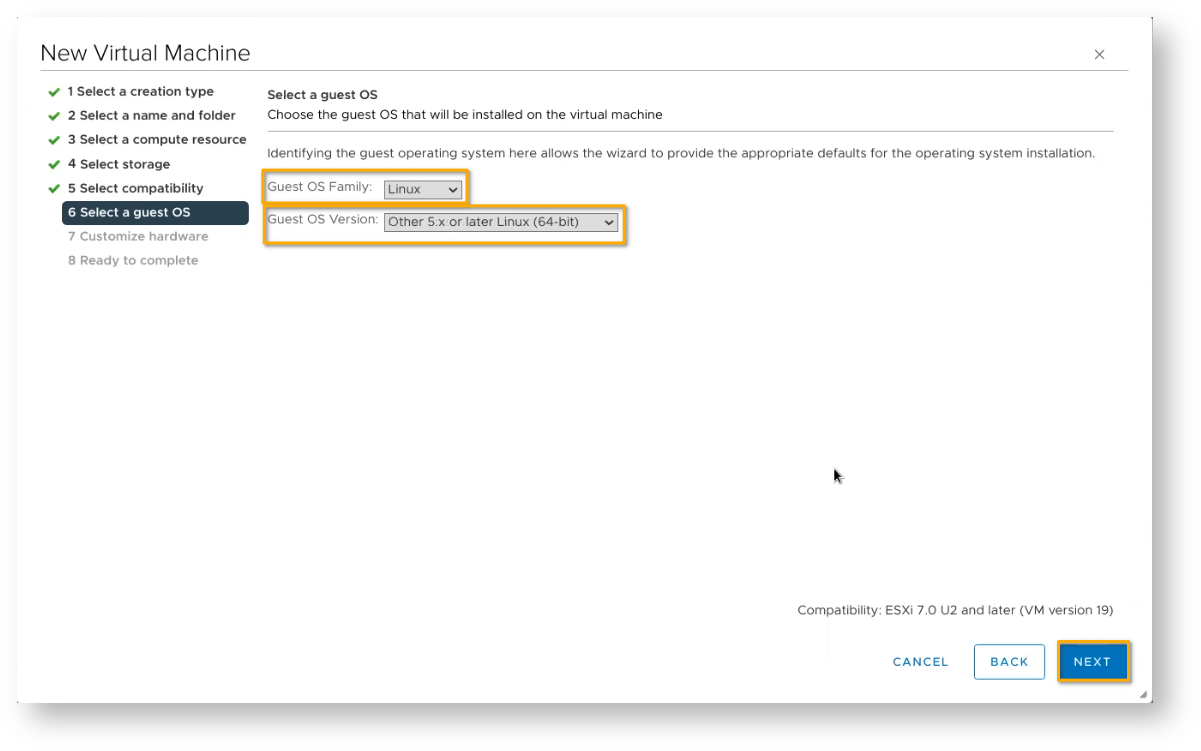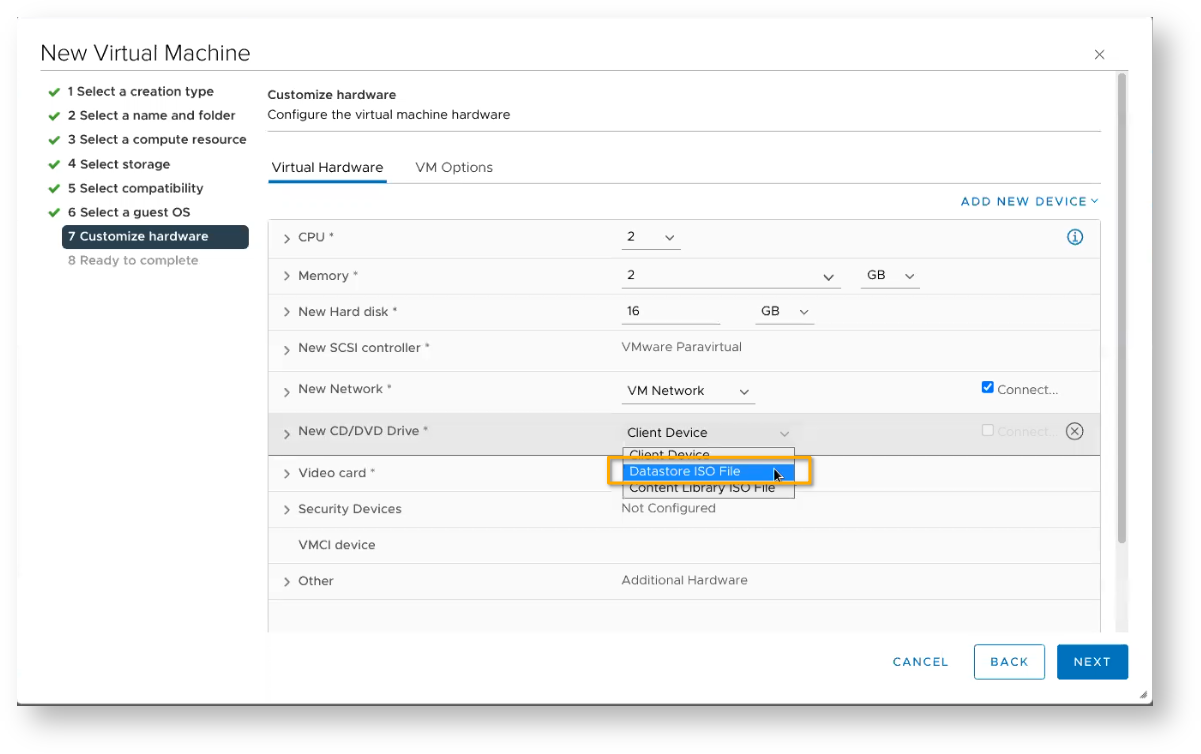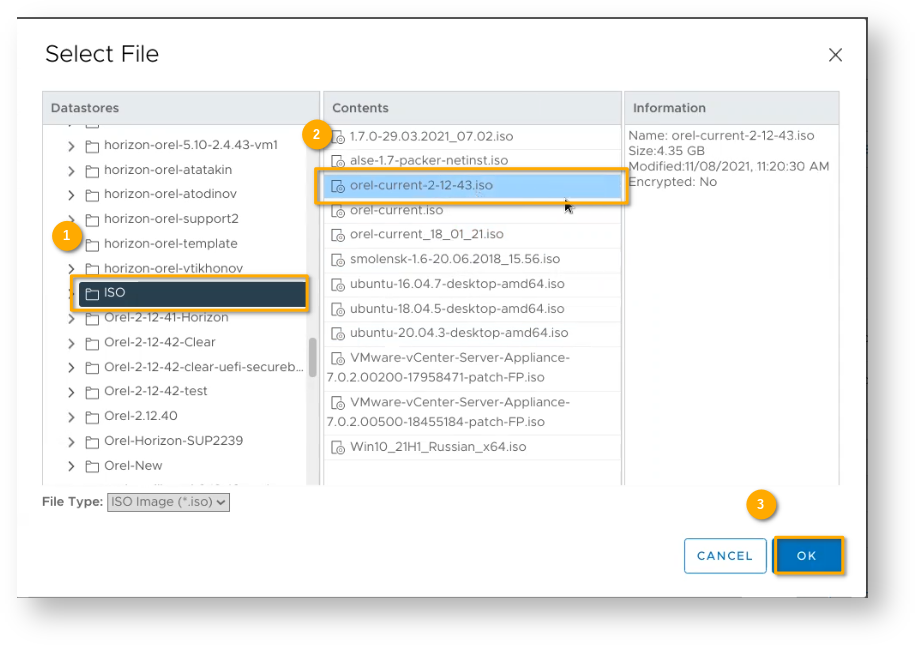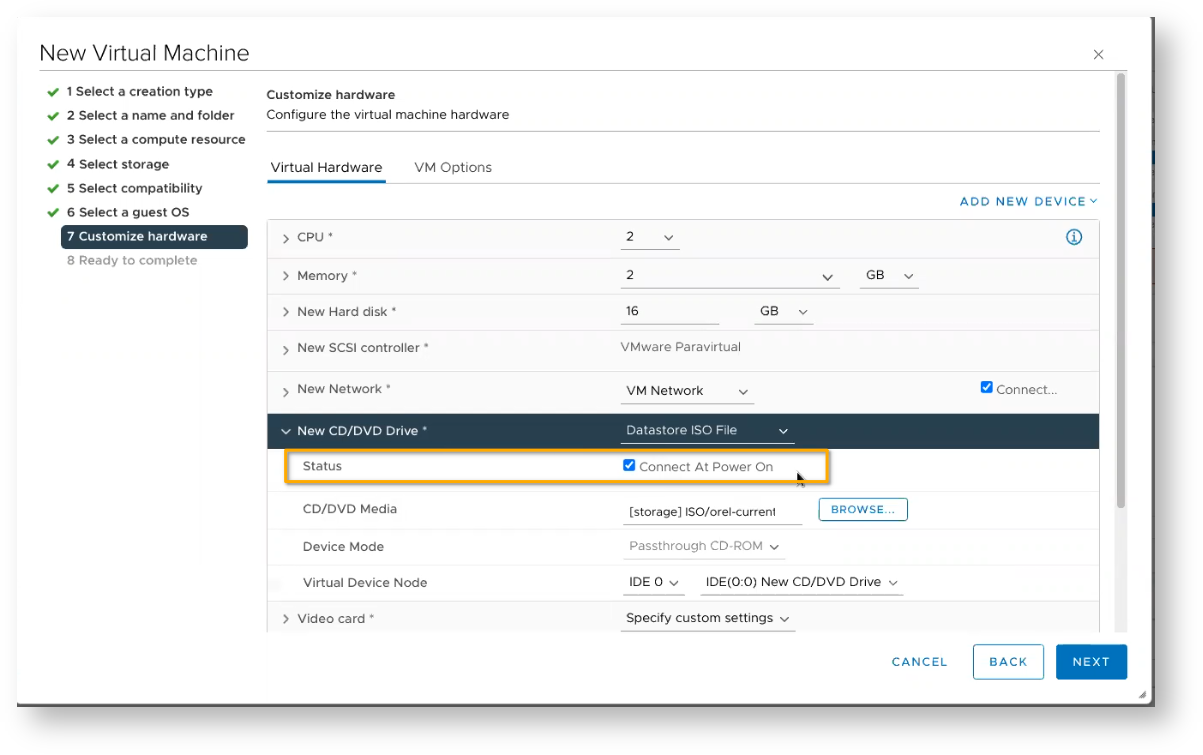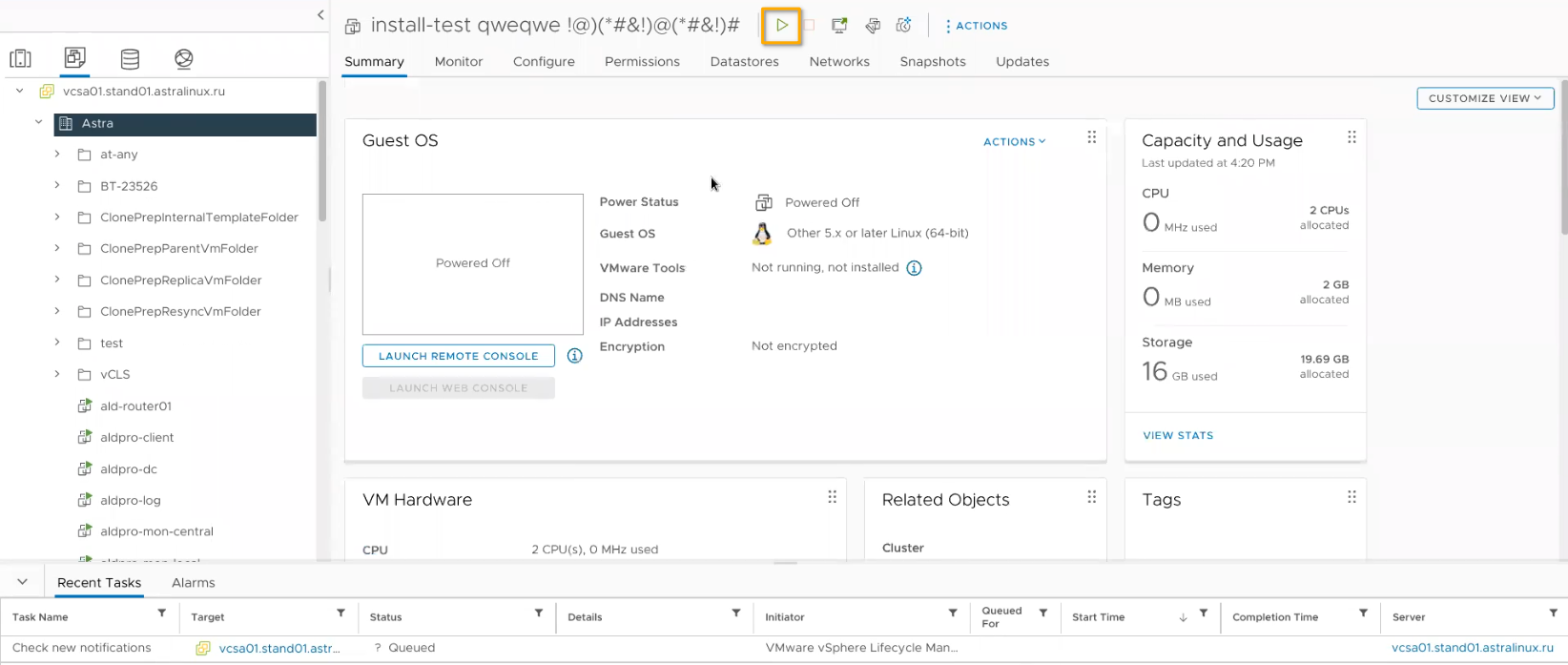...
Выберите дата-центр или любой объект инвентаризации, который будет являться родительским объектом виртуальной машины, например, папку, кластерукластер, пул ресурсов или хост, и в контекстном меню (ПКМ) выберите New Virtual Machine.
...
На этапе 2 Select a name and folder введите уникальное имя виртуальной машины и выберите место развертывания, нажмите Next. При этом наименование машины производится латиницей и допускает ввод любых символов, цифр, знаков и пробела.
...
На этапе 3 Select a compute resourceвыберите вычислительный ресурс (хост, кластер, пул ресурсов или vApp), на котором будет работать виртуальная машина, и нажмите Next. Если создание виртуальной машины в выбранном месте вызывает проблемы совместимости, на панели Compatibility появляется предупреждение.
...
- хранилище либо кластер хранилищ данных, где будут находиться файлы виртуальной машины
- тип хранилища (VM storage type, по умолчанию – Standard)
- политику хранения (VM Storage Policy, по умолчанию – Datastore Defolt).
Нажмите Next.
На этапе 5 Select compatibility выберите совместимость виртуальной машины с платформой виртуализации и нажмите Next. Чтобы получить доступ к новейшим аппаратным функциям, выберите последнюю версию хоста ESXi.
...
- семейство (Guest OS Family) – Linux
- версию гостевой ОС (Guest OS Version) – Other 5.x or later Linux (64-bit).
Нажмите Next.
| Предупреждение |
|---|
| Важно: Не меняйте прошивку после установки гостевой операционной системы. Установщик гостевой операционной системы разбивает диск на разделы в определенном формате, в зависимости от того, с какой прошивки был загружен установщик. Если вы поменяете прошивку, вы не сможете загрузить ОС. |
...
- CPU – Конфигурация виртуального ЦП, Вы можете добавлять, изменять или настраивать ресурсы ЦП для повышения производительности виртуальной машины.
- Memory – Конфигурация виртуальной памяти, Вы можете добавлять, изменять или настраивать ресурсы или параметры памяти виртуальной машины.
- New Hard disk* – Конфигурация виртуального диска, Вы можете добавлять виртуальные диски большой емкости к виртуальным машинам и добавлять дополнительное пространство к существующим дискам, даже когда виртуальная машина работает.
- New SCSI controller* – Условия, ограничения и совместимость контроллера хранилища SCSI, SATA и NVMe. Для доступа к виртуальным дискам, устройствам CD/DVD-ROM и SCSI виртуальная машина использует контроллеры хранилища, которые добавляются по умолчанию при создании виртуальной машины. Вы можете добавить дополнительные контроллеры или изменить тип контроллера после создания виртуальной машины.
- New Network* – Конфигурация сети виртуальных машин. Сетевые функции vSphere обеспечивают связь между виртуальными машинами на одном и разных хостах, а также между другими виртуальными и физическими машинами. При настройке сети для виртуальной машины вы выбираете или меняете тип адаптера, сетевое подключение и необходимость подключения к сети при включении виртуальной машины.
- New CD/DVD Drive* – Необходимо выбрать устройство, с которого будет производиться установка ОС (Datastore ISO File, выбираемый в хранилище гипервизора с помощью формы Select File)
- Установите статус Connect At Power On, чтобы CD-Rom включился одновременно с виртуальной машиной.
- Video Card* – Конфигурация видео-карты.
- Security Devices – Защита виртуальных машин с помощью виртуального доверенного платформенного модуля. С помощью vTPM вы можете добавить к виртуальной машине виртуальный криптопроцессор TPM 2.0.
- VMCI device –
- Other – Конфигурация других устройств виртуальной машины, при этом не все устройства доступны для добавления и настройки.
...
После завершения настройки оборудования и параметров виртуальной машины нажмите Next.
На этапе 8 Ready to complete проверьте все сведения и нажмите Finish. Создание и предварительная настройка виртуальной машины завершены.
Запуск виртуальной машины
В web-интерфейсе vSphere Client выберите созданную виртуальную машину и запустите ее, нажав кнопку в верхней части окна. При этом параметр Power Status отобразится как Powered On.
Установка ОС
Выберите виртуальную машину, на которой нужно установить ОС, и запустите для ее консоль. В отобразившемся окне запуска ОС выберите режим установки и далее следуйте инструкции (pdf-файл для скачивания – здесь). Инструкции по настройке и сопровождению
| Включить страницу | ||||
|---|---|---|---|---|
|
| Включить страницу | ||||
|---|---|---|---|---|
|
...